Installeer Bambu Studio op Linux
Try JusPrin, the first GenAI 3D printing tool built on OrcaSlicer.
Bambu Studio, dat in 2022 tegelijk met de Bambu Labs X1 3D-printer werd uitgebracht, is een open-source slicersoftware gebaseerd op PrusaSlicer (dat op zijn beurt gebaseerd was op Slic3r).
Het is vanzelfsprekend het favoriete wapen van Bambu Labs 3D-printers over de hele wereld, vanwege de naadloze integratie met het volledige machinepark van Bambu Labs.
Toen het uitkwam, was het exclusief beschikbaar voor computers met macOS en Windows. Als je het op Linux wilde draaien, moest je het eigenlijk op een compatibiliteitslaag (zoals WINE) of op een virtuele machine (denk aan VMWare of VirtualBox) proberen te draaien.
Het goede nieuws voor bepaalde Linux-gebruikers is dat Bambu Studio sinds maart 2023 expliciet beschikbaar is voor Ubuntu en Fedora. Dus als je daadwerkelijk een Fedora- of Ubuntu-gebruiker bent en Bambu Studio op je Linux-systeem wilt installeren, lees dan verder voor informatie over waar je het kunt verkrijgen en hoe je het installeert.
Er zijn twee manieren om Bambu Studio op Linux te installeren:
- Bambu Studio installeren met Flatpak
- Bambu Studio installeren op Ubuntu/Fedora vanuit een AppImage
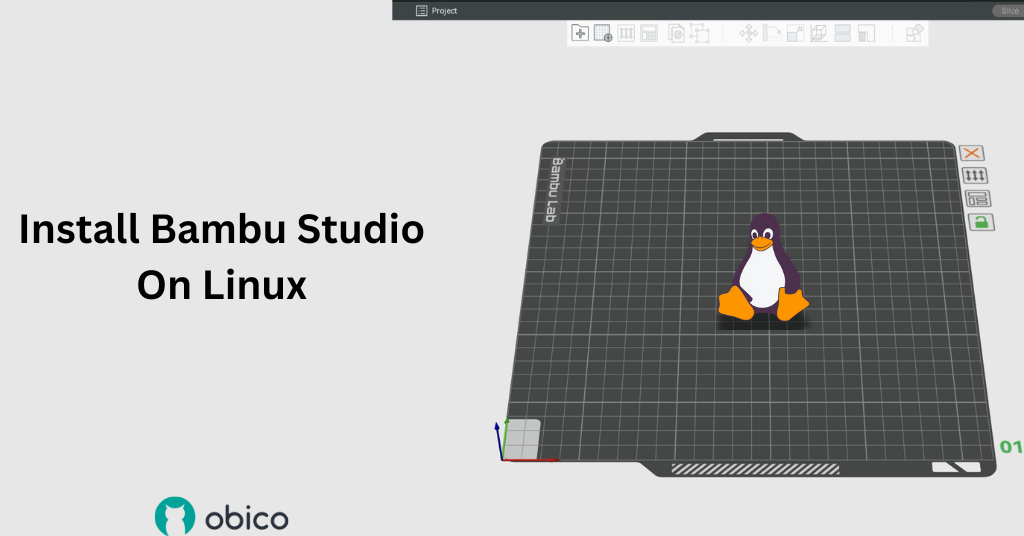
Bambu Studio installeren met Flatpak
Laten we beginnen met de makkelijkste optie: installeren met Flatpak. Flatpak is ideaal voor wie geen grote hoeveelheid afhankelijkheden wil installeren en de software niet zelf wil compileren. Dit is misschien wel de beste optie voor de meeste mensen, omdat volgens verschillende forums (GitHub en Reddit) het installeren van de afhankelijkheden en het compileren ervan nogal uiteenlopende resultaten kan opleveren.
Important Note for Users of Ubuntu 23.10 and Upwards
With the release of Ubuntu 23.10 (and newer versions), the default app store is App Center, which does not support installing Flatpak apps. Installing the Flatpak plugin will automatically install the deb-based GNOME Software app as your new software center, which will enable you to use both Flatpak and traditional deb packages. The step to achieve this is described in the process below.
De volgende stappen zijn nodig om Bambu Studio op Ubuntu/Fedora te installeren met Flatpak. Let op: Flatpak is al geïnstalleerd op Fedora, dus je kunt direct naar stap 6 gaan. Ubuntu-gebruikers kunnen het beste bij stap 1 beginnen als Flatpak nog niet geïnstalleerd is.
1) Flatpak installeren
Allereerst moet je FlatPak installeren. Open de Terminal-app en voer het volgende uit:
sudo apt install flatpak
2) Installeer de GNOME Software Flatpak-plug-in
Als u de GNOME Software Flatpak-plug-in installeert, kunt u Flatpak-apps installeren via een GUI.
Voer de volgende opdracht uit om de plug-in te installeren:
sudo apt install gnome-software-plugin-flatpak
3) Voeg de Flathub-repository toe
Nu je Linux-distributie Flatpak kan installeren, heb je een repository nodig om je Flatpak-apps te vinden. Flathub is de meest voorkomende.
Om dit in te schakelen, voer je het volgende uit:
flatpak remote-add --if-not-exists flathub https://dl.flathub.org/repo/flathub.flatpakrepo
Met deze opdracht voegt u Flathub toe als Flatpak-afstandsbediening, zodat u toegang hebt tot duizenden apps.
4) Start uw systeem opnieuw op
Om de wijzigingen door te voeren, wordt aanbevolen uw systeem opnieuw op te starten:
sudo reboot
5) Controleer de Flatpak-installatie
Om er zeker van te zijn dat Flatpak correct is geïnstalleerd en werkt, voert u de volgende opdracht uit:
flatpak --version
Het versienummer van Flatpak zou in de terminal moeten worden weergegeven.
6) Installeer Bamboo Studio
Nu de vereisten zijn geïnstalleerd, kunt u doorgaan en toegang krijgen tot Bambu Studio via Flathub:
flatpak install flathub org.bambu.BambuStudio
7) Run Bambu Studio
Nadat u hebt gewacht tot Bambu Studio is geïnstalleerd, kunt u het programma uitvoeren door het volgende te typen:
flatpak run org.bambu.BambuStudio
Dat is dus de eenvoudigste en meest effectieve manier om Bambu Studio op Linux-machines te installeren. Een voordeel van een FlatPak-versie is natuurlijk dat deze ook relatief eenvoudig te updaten is.
Zo zorgt u ervoor dat uw Flatpak-versie van Bambu Studio up-to-date is.
Werk al uw Flatpak-apps eenvoudig bij met deze opdracht:
flatpak update
Of, als u Bambu Studio zelfstandig wilt updaten, typ dan het volgende:
flatpak update com.bambulab.BambuStudio
Alternatieve methode voor het downloaden van Bambu Studio
Je kunt Bambu Studio ook downloaden via de Flathub-gids.
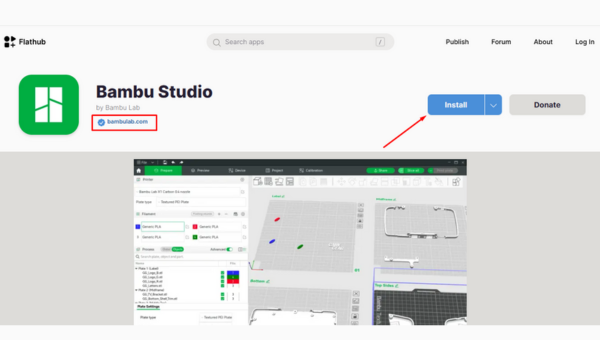
Een andere manier om de Bambu Lab-slicer te installeren is met behulp van de officiële installatiebestanden op Flathub. Controleer de geverifieerde badge naast de uploader en klik op Installeren.
Nadat de installatiebestanden van Bambu Studio zijn gedownload, kopieert u de naam van het installatiebestand en gebruikt u deze opdracht in de terminal van de gedownloade locatie.
sudo flatpak install <filename>
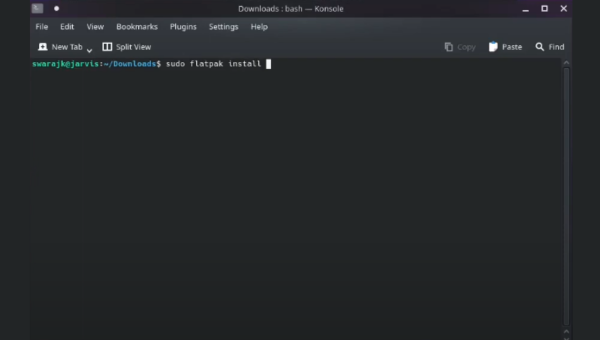
Bambu Studio installeren op Ubuntu / Fedora vanuit een AppImage
Een andere (ingewikkeldere) optie om Bambu Studio te installeren op Ubuntu- en Fedora-besturingssystemen is het gebruiken van AppImage van Github.
Er zijn veel berichten op diverse forums dat deze methode soms minder goede resultaten oplevert dan u wenst. Wij adviseren u daarom om voor de Flatpak-versie te kiezen.
Let op, het proces is hetzelfde voor Fedora en Ubuntu. Het kan wel zijn dat je SELinux op Fedora moet uitschakelen, omdat het soms de installatie van AppImage kan verstoren.
1) Download de AppImage
Eerst moet je de AppImage downloaden van de Bambu Labs GitHub hier.
Hier vind je verschillende versies van Bambu Studio. Je kunt er ook oude versies van de Bambu Studio AppImages vinden en downgraden naar een oudere versie. In deze bron vind je bestanden voor Mac, Windows en Linux. Afhankelijk van je distributie kun je de Ubuntu of Fedora AppImage kiezen.
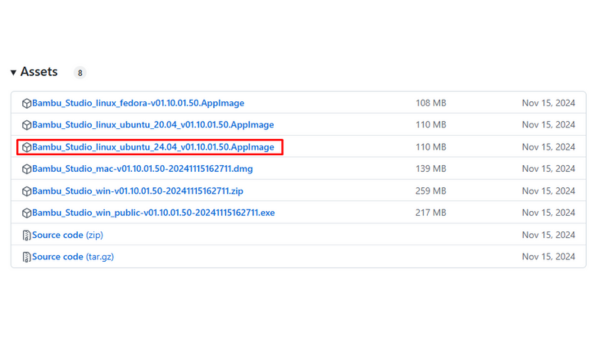
2) Verplaats AppImage naar een geschikte map
Vervolgens moet u uw AppImage op een handige plek neerzetten (bijvoorbeeld in de map ~/Applications).
mkdir -p ~/Applications
mv ~/Downloads/BambuStudio-*.AppImage ~/Applications/
3) Maak AppImage uitvoerbaar
Er zijn een aantal manieren om uw AppImage uitvoerbaar te maken.
Zoek eerst je AppImage in de map waarnaar je hem zojuist hebt verplaatst. Klik vervolgens met de rechtermuisknop op de AppImage en selecteer 'Eigenschappen' in het pop-upmenu.
Ga vervolgens naar het tabblad 'Rechten' in het venster 'Eigenschappen' en vink het vakje 'Uitvoeren van bestand als programma toestaan' aan. Sluit het venster 'Eigenschappen' en ga naar de volgende stap.
De tweede methode is om de Terminal te gebruiken om naar de map Programma's te verwijzen en deze vervolgens uitvoerbaar te maken.
cd ~/Applications
chmod +x BambuStudio-*.AppImage
4) Voer het uitvoerbare bestand AppImage uit
Nu uw AppImage uitvoerbaar is, kunt u er eenvoudig op dubbelklikken om het te installeren. U kunt ook de terminal gebruiken door de volgende regel te typen:
./BambuStudio-*.AppImage
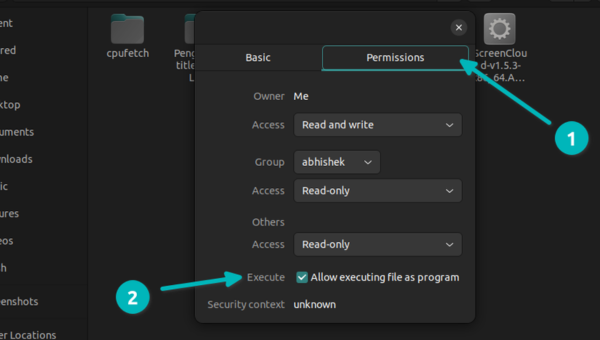
Dat is alles. Hopelijk werkt je Bambu Studio AppImage nu. Als dat niet lukt, ontbreken er mogelijk enkele afhankelijkheden in je systeem. In dat geval krijg je een foutmelding met de ontbrekende afhankelijkheden en kun je de ontbrekende afhankelijkheden installeren.
Extra stappen
Compatibiliteitsoplossing voor Ubuntu 24.x
Bij het gebruik van Bambu Studio AppImage kunnen er ontbrekende bibliotheken optreden. Bambu Studio vereist libwebkit2gtk, dat mogelijk vervangen is door andere versies of niet beschikbaar is op uw computer.
Om dit probleem op te lossen, kunt u symbolische koppelingen voor deze specifieke bibliotheken maken met behulp van deze opdracht in de terminal.
sudo ln -sf /usr/lib/x86_64-linux-gnu/libwebkit2gtk-4.1.so.0 /usr/lib/x86_64-linux-gnu/libwebkit2gtk-4.0.so.37
sudo ln -sf /usr/lib/x86_64-linux-gnu/libjavascriptcoregtk-4.1.so.0 /usr/lib/x86_64-linux-gnu/libjavascriptcoregtk-4.0.so.18
Omdat de 3D-printerslicer naar libwebkit2gtk zoekt, wordt deze nu doorgestuurd naar de nieuwere versie van dezelfde bibliotheek die beschikbaar is in Ubuntu 24.x
Bambu Studio instellen
Nadat u Bambu Studio succesvol hebt uitgevoerd, moet u nog steeds uw 3D-printer aansluiten, netwerkplug-ins installeren en inloggen op uw account.
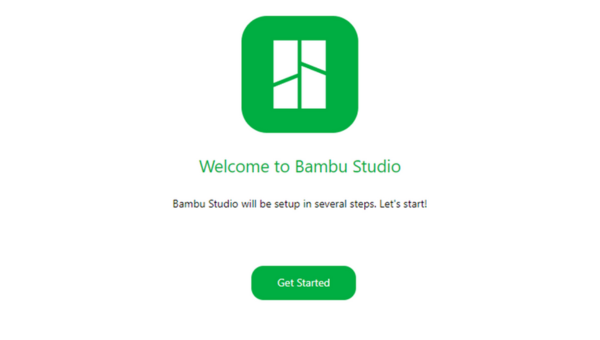
Selecteer uw 3D-printer
Bambu Studio biedt een reeks 3D-printers die je met deze slicer kunt combineren, maar hij werkt het beste met Bambu Lab-printers. Je kunt in dit stadium de printer en de nozzles die je hebt, selecteren.
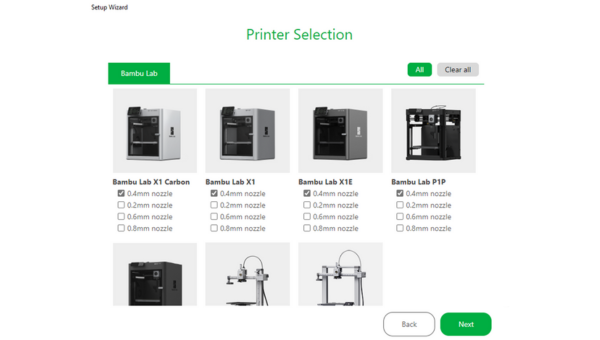
Filamentselectie
Afhankelijk van uw printer kunt u alle of enkele filamentopties selecteren. Als u over de mogelijkheid beschikt om te printen met carbon, zoals de Bambu Lab X1 Carbon, kunt u ook carbon selecteren, samen met PLA, Matte en Silk.
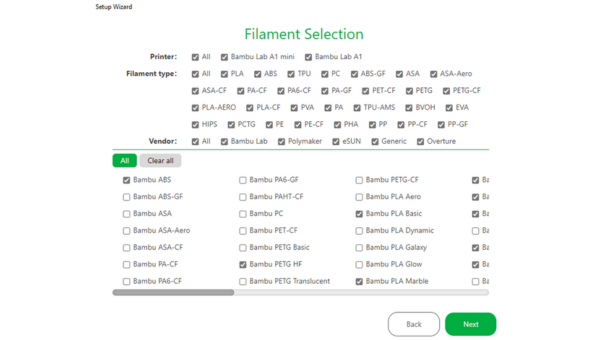
Voltooi de installatie
Nadat je de eerste keuzes hebt gemaakt, zou je Bambu Studio er zo uit moeten zien. Om de installatie van je printer af te ronden, ga je naar het tabblad 'Voorbereiden'.
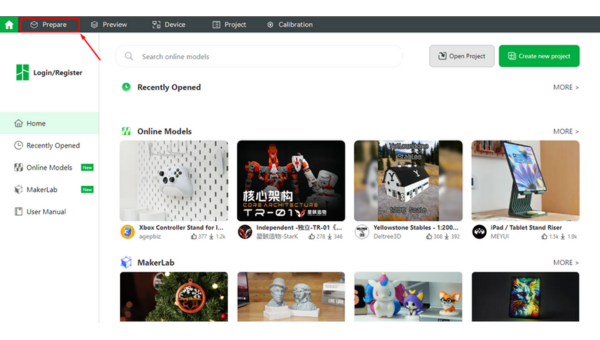
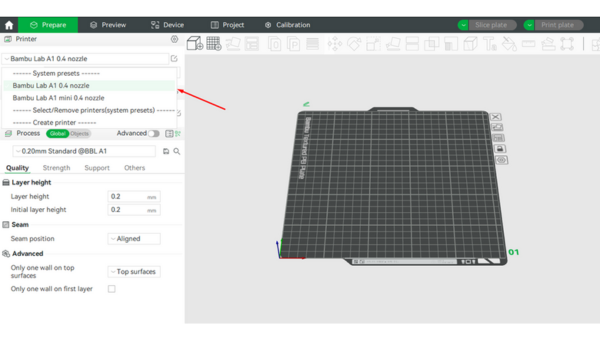
U kunt ook uw PLA-type selecteren in de zijbalk en een aangepaste voorinstelling maken die u kunt opslaan voor herhaalde afdrukken op een later tijdstip.
De printer kalibreren
Bambu Lab-printers werken direct uit de doos prima, maar het is over het algemeen een goede gewoonte om de printer te kalibreren voordat u uw eerste onderdeel print. U kunt deze handleiding volgen om uw printer te kalibreren. Deze behandelt het nivelleren van het printbed, het kalibreren van de stroomsnelheid en vele andere beginnerstips.
Veelgestelde vragen
Is Bambu Studio gratis?
Bambu Studio is een gratis slicingsoftware zoals Cura en biedt aanpasbare profielen en 3D-printbeheer.
Hoe download ik een oudere versie van Bambu Studio?
Om een oudere versie van Bambu Studio te downloaden, kunt u de GitHub-repository raadplegen en de gewenste oudere releasetitel vinden. U kunt het uitvoerbare bestand downloaden en een nieuwe installatie uitvoeren.
Is er een Bambu Lab-app?
Bambu Lab heeft een mobiele app, die verschilt van Bambu Studio, maar waarmee je de printsnelheid kunt aanpassen, meldingen kunt ontvangen en prints kunt starten en pauzeren. De Bambu Studio kan met andere 3D-printers werken, maar de mobiele app is specifiek voor Bambu Lab-printers.
Welke bestandstypen ondersteunt Bambu Studio?
Bambu Studio ondersteunt standaard G-codebestanden, .bambu- en .3mf-bestanden. De slicer kan werken met een groot aantal 3D-bestandstypen, zoals STL, OBJ, FPP en AMF.
Slotopmerkingen
Sommige functies in Bambu Studio vereisen native Windows-componenten om te werken (zoals Mesh Repair). Bij het repareren van STL-bestanden in Bambu Studio op een Windows-computer wordt de Windows 3D Builder-software gebruikt om fouten te controleren en te herstellen. Op een Linux-systeem verliest u deze functionaliteit.
Er ontbreken misschien nog andere functies, maar als het een troost mag zijn: Mac-gebruikers missen ook enkele van deze functies.
Als je Bambu Studio helemaal zelf wilt compileren, kun je daarvoor een handige handleiding vinden op deze link, maar wij raden je aan de Flatpak-methode te gebruiken. Deze is makkelijker te installeren en ook makkelijker te updaten.
Helaas heeft Bambu Labs geen uitgebreide handleiding gepubliceerd voor de installatie op Linux-gebaseerde machines, maar hopelijk helpt onze korte handleiding u op weg.
Veel succes en plezier met je nieuwe slicer op Linux!
Also available in: Deutsch | English | Español | Français | Italiano | Polski | Português | Русский
